Как проверить телефон на вирусы, и как их удалить?
Содержание
Алексей Игнатьевич
Пользователи современных телефонов ежедневно производят множество данных. Мы пересылаем отчеты, проводим финансовые транзакции, загружаем аудиовизуальный контент. По сути, наши смартфоны знают о нас практически все — от контактных данных до номеров банковских карт и текущей локации. Эта информация — просто клад для хакеров, которые преуспели в создании различных вирусов, чтобы ее заполучить.
Если вы уверены в максимальной безопасности своего гаджета, то вам может быть трудно представить себе вирус, который сеет на телефоне хаос и незаметно добывает вашу личную информацию. Однако, с тех пор, как цифровая эпоха переключилась с персональных компьютеров на мобильные устройства, последние стали довольно уязвимыми. Ежедневно появляются программы, которые не только облегчают жизнь пользователям смартфонов, но и служат источником угроз. Прочитав эту статью, вы сможете узнать, как проверить телефон на вирусы и как быстро от них избавиться.
Могут ли телефоны заражаться вирусами?
Заразить смартфон вирусом не так просто, как в случае с компьютером, однако возможно. Несмотря на то, что приложения в онлайн-маркетах проверяются, а разработчики телефонов регулярно создают свежие прошивки с антивирусными заплатками, хакеры способны «пробить» любую защиту. К тому же, пользователи нередко устанавливают программы в обход официальных магазинов.
Если стандартный вирус проявляет себя во время пользования компьютером, то вирусы на телефоне бьют по уязвимым «точкам» вашего iOS или Android — как правило, для дальнейшего сбора данных и извлечения финансовой выгоды.
Признаки заражения смартфона вирусом
В то время, как некоторые вирусы лишь замедляют работу вашего устройства, другие способны привести к куда более серьезным последствиям. При этом вредоносное ПО долгое время может вести себя максимально скрытно, ввиду чего распознать заражение телефона не так просто. Вы можете пользоваться смартфоном, не испытывая никакого дискомфорта, пока вирус будет собирать важные данные или самостоятельно отправлять платные сообщения.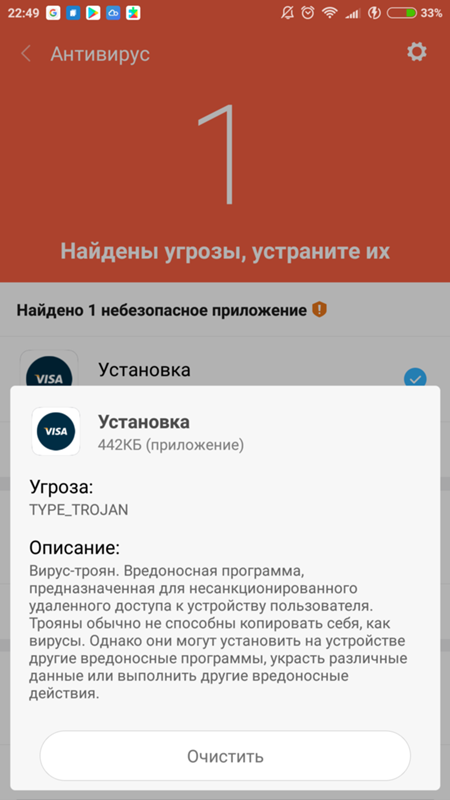
К вычислению вирусов в телефоне прибегают при наличии следующих признаков:
- Активное использование данных — значительная часть вирусов функционирует в фоне, увеличивая общее использование данных и соответственно — снижая производительность смартфона.
- Увеличенные счета — довольно распространенный признак хотя бы по той причине, что большинство вирусов создаются с предпосылкой финансовой выгоды. Некоторые виды троянов могут самостоятельно отправлять SMS на платный номер, оформлять подписки, совершать покупки в определенных приложениях и т.д. Все это потенциальная прибыль злоумышленников.
- Сбой приложений — многие пользователи решают проверить телефон на вирусы из-за низкой работоспособности программ, их постоянного зависания, возникновения ошибок, аварийного завершения. Всё это действительно может служить косвенным признаком деятельности вируса. С другой стороны, приложения могут сбоить из-за заполненного дискового пространства.

- Быстрый разряд батареи — бывает, смартфон очень быстро садится без веских на то причин. Если раньше полного заряда хватало на целые сутки, то теперь, при аналогичном характере использования, он садится к обеду. Нередко это связано с вредоносным ПО, которое скрытно увеличивает оперативную память гаджета.
- Всплывающие окна — при этом нужно отличать настоящую рекламу, которую устанавливают реальные маркетологи или владельцы веб ресурсов, и рекламу, которая заполняет экран телефона после заражения вирусом. Во втором случае, количество всплывающих окон гораздо больше, они мешают нормально просматривать страницы. Если окна всплывают при закрытом браузере, то это верный признак вирусного ПО.
- Неизвестные программы — на заражение вирусом часто указывает наличие на телефоне приложения, которое вы точно не загружали. Кроме того, вам могут предложить установить программу из неизвестного источника. Обычно так действуют хакеры, которым не удалось замаскировать вредоносный код и засунуть его в Google Play.
 К примеру, предлагается установочный .apk файл «необходимой в вашем случае программы».
К примеру, предлагается установочный .apk файл «необходимой в вашем случае программы». - Перегрев — вредоносное ПО часто задействует большой объем оперативной памяти и ресурсов чипсета, что приводит к быстрому перегреву смартфона. Частые перегревы — одна из причин заинтересоваться, как почистить телефон от вирусов.
- Спам-тексты — надоедливые сообщения в любой форме, которые отправляются в огромном количестве. Чаще всего спам распространяется через SMS, социальные медиа, электронную почту. Основной вред вируса состоит в сборе конфиденциальных данных и возможных из-за этого последствий.
Типы вирусов на телефоне
Киберпреступники постоянно совершенствуют свои разработки, чтобы проникать в смартфон неожиданными способами и тем самым минимизировать вероятность обнаружения. Существует несколько различных схем и направлений, по которым действуют злоумышленники. Наиболее часто встречаются следующие типы вирусов:
- Рекламное ПО — вредоносная программа, которая скрывается в системе и показывает различные рекламные материалы.
 В лучшем случае она может раздражать, в худшем — отслеживать каждое ваше действие с целью сбора и дальнейшего использования конфиденциальных данных.
В лучшем случае она может раздражать, в худшем — отслеживать каждое ваше действие с целью сбора и дальнейшего использования конфиденциальных данных. - Шифровальщик (Ransomware) — вирус, который ищет на смартфоне ценную для пользователя информацию, к примеру, документы, фотографии и базы данных, и шифрует все, что сумела найти. За возвращение доступа к зашифрованным файлам создатели вредоносной программы обычно требуют деньги. Первые шифровальщики были обнаружены в 2005 году, но узнать, есть ли такой вирус на телефоне, становится все сложнее из-за более качественных кодов.
- Шпионское ПО (Spyware) — вредоносное ПО, которое прячется в системе, следит за действиями пользователя и похищает личную информацию, в том числе, номера и пароли от банковских карт. При этом шпионская программа может скрываться даже в официальном приложении. Вы можете долго не знать, что она «поселилась» в системе, пока не устроите проверку телефона на вирусы.
- Троян (Trojan) — одна из самых распространенных угроз, попадает на смартфон в виде текстового сообщения.
 Может пересылать платные сообщения, увеличивая мобильный счет. При этом более новые версии троянов способны перехватывать сообщения с банковскими реквизитами.
Может пересылать платные сообщения, увеличивая мобильный счет. При этом более новые версии троянов способны перехватывать сообщения с банковскими реквизитами. - Червь (Worm) — также известный тип вируса, проникающий как текстовое сообщение. В отличие от большинства других угроз, код червя самостоятелен, то есть для его «деятельности» на смартфоне не обязательно взаимодействие с пользователем. Главная направленность сетевого червя — поразить по цепочке огромное количество гаджетов, чтобы киберпреступники могли красть данные сразу множества людей.
Как удалить вирус с iPhone
Все продукты, которые появляются в App Store, проверяются на предмет возможных угроз, в том числе пораженных частей кода. Однако хакеры совершенствуют свои разработки, ввиду чего случаются прецеденты заражения iPhone. Если ваш «яблочный» смартфон был взломан, или вы инсталлировали программу из непроверенного источника, — существует вероятность проникновения вируса.
Стоит отметить, что не каждое всплывающее окно и не каждый лаг смартфона является угрозой. Перед тем, как броситься удалять вирус с телефона, рекомендуется его сначала перезагрузить. Если этого оказывается достаточно, то проблема не в вирусном приложении. Для других случаев возможны следующие варианты:
Перед тем, как броситься удалять вирус с телефона, рекомендуется его сначала перезагрузить. Если этого оказывается достаточно, то проблема не в вирусном приложении. Для других случаев возможны следующие варианты:
- Очистка истории и данных браузера. Для этого зайдите в настройки, выберете браузер, а затем нажмите на «Очистить историю и данные» для удаления истории, файлов cookie и информации о просмотре. Чтобы предотвратить появление всплывающего окна с вирусом, рекомендуется чистить браузер с некоторой периодичностью.
- Восстановление iPhone из актуальной резервной копии. Для этого в настройках выберите iCloud, после чего перейдите к управлению хранилищем и бэкапам. Если вредоносное ПО задело все резервные копии, следует восстановить iPhone как новое устройство.
- Сброс до заводских настроек. Это наиболее радикальный способ почистить телефон от вирусов, к которому прибегают, если ни один из предыдущих не решил проблему.
 Как и в остальных случаях, следует зайти в настройки и выбрать соответствующую функцию.
Как и в остальных случаях, следует зайти в настройки и выбрать соответствующую функцию.
Удаление вируса на телефоне Android
К сожалению, за открытость кода пользователи Android расплачиваются уязвимостью к вирусам. Самый верный способ защитить устройство — это антивирусное ПО, которое может не только выполнить онлайн проверку на вирусы, но и заранее предостеречь ваш Android от опасных сайтов. Часто производители закладывают антивирусное ПО в прошивку телефона. К примеру, в устройствах Samsung его можно найти в настройках, выбрав опцию «безопасность».
Перед тем, как удалить вирус с телефона, рекомендуется выполнить следующие действия:
- Очистите кэш — для этого зайдите в хранилище своего браузера и выберите функцию очистки кэша.
- Включите смартфон в безопасном режиме — при удержании кнопки питания должно открыться диалоговое окно, которое предложит перезагрузку в соответствующем режиме.
- Найдите и удалите неизвестные вам приложения — для этого перейдите к списку установленных приложений (доступен в настройках).

- Запустите Play Protect — встроенную программу, отвечающую за вторичную защиту телефона. Приложение служит мерой предосторожности и помогает выявлять потенциально опасные приложения еще до их загрузки.
Как защитить телефон от вирусов
Определенные меры предосторожности позволят вам задумываться об удалении вирусов на телефоне гораздо реже. К таковым относятся:
- Установка антивирусного ПО — первый рубеж обороны против злоумышленников, которые захотят залезть в ваш телефон. Регулярно запускайте антивирус и чистите все выявленные угрозы.
- Загрузка проверенных приложений — обращайте внимание на то, какие программы и откуда вы скачиваете. Цифровая гигиена позволит избежать установки опасных программ, которые маскируются под легитимное ПО. Рекомендуется пользоваться официальными магазинами App Store и Google Play, а также читать условия использования того или иного продукта — любое незнакомое приложение может собирать ваши личные данные.

- Регулярное обновление операционной системы — выпуская новую версию платформы, разработчики стараются исправить ошибки, допущенные в предыдущей. Это же касается всевозможных мер безопасности. Отдельно стоит уточнить про опасность перепрограммирования (jailbreak ) смартфона. Когда вы выполняете джейлбрейк для вашего устройства, он становится уязвимым для дыр безопасности, исправленных при выпуске следующего обновления.
- Использование безопасного Wi-Fi — сети без пароля опасны тем, что за ними могут скрываться хакеры. Злоумышленники создают собственную сеть, дублируя название, чтобы следить за активностью пользователя. Для серфинга подозрительных сайтов следует также использовать защищенный VPN.
- Игнорирование подозрительных сообщений — часто вирус попадает на телефон через ссылку или в качестве текстового сообщения. Настоятельно рекомендуется избегать подозрительных сообщений от незнакомых людей.
Можно резюмировать — вирусы прорываются на смартфоны так же, как на персональные компьютеры, делая свои «грязные дела». При этом надежную защиту от кибератак обеспечивают специальные антивирусные программы — много места они не занимают, а пользу приносят. Также будьте бдительны к подозрительным программам и сообщениям, используйте безопасную сеть и обращайте внимание на проблемы производительности, которые служат первым сигналом об активности вредоносных программ.
При этом надежную защиту от кибератак обеспечивают специальные антивирусные программы — много места они не занимают, а пользу приносят. Также будьте бдительны к подозрительным программам и сообщениям, используйте безопасную сеть и обращайте внимание на проблемы производительности, которые служат первым сигналом об активности вредоносных программ.
Как проверить телефон на вирусы, и как их удалить?
Алексей Игнатьевич Телефоны, Технологии No Comments
Как удалить вирус с Андроид телефона: полная инструкция
Если смартфон или планшет на Android начинает чудить, есть небольшая вероятность того, что на устройстве завелся вирус. Сегодня мы расскажем, как удалить вирус на Android и избавиться в будущем от вредоносных программ.
Вирусы на Андроиде встречаются не так уж часто, однако они есть. Как правило, они проникают в систему через программы сомнительного происхождения, поэтому лучше скачивать приложения с официальных магазинов, например Google Play.
Как правило, они проникают в систему через программы сомнительного происхождения, поэтому лучше скачивать приложения с официальных магазинов, например Google Play.
Те, у кого гаджет сбоит из-за действий вредоносных приложений, найдут в статье полезное описание того, как войти в безопасный режим и, если необходимо, ограничить права программы, а затем удалить вирус.
Если этот вариант не сработает, можно попробовать откат к заводским установкам, хотя без предварительно созданной резервной копии системы, этого лучше не делать.
Прежде чем перейти к основной части статьи, хотелось бы акцентировать внимание на том, что на смартфонах или планшетах с ОС Android нет вирусов в привычном понимании этого слова.
Чаще всего действия вируса заключаются в демонстрации рекламы, которая гласит, что устройство заражено, и для удаления вируса надо скачать какое-то приложение или в медленной работе устройства.
Android без вирусов — как это возможно?
- Не устанавливать приложения: не устанавливать приложения от неизвестных источников, если только вы уверены в их надежности.
 Вообще, функция блокировки установки сторонних приложений обычно отключена по умолчанию. Включается в настройках смартфона или планшета. Открываем «Настройки», далее заходим в раздел «Безопасность» и снимаем галочку напротив строчки «Неизвестные источники».
Вообще, функция блокировки установки сторонних приложений обычно отключена по умолчанию. Включается в настройках смартфона или планшета. Открываем «Настройки», далее заходим в раздел «Безопасность» и снимаем галочку напротив строчки «Неизвестные источники». - Воздержаться от установки приложений-клонов: даже если скачивать приложения только с Google Play, приложения с вредоносным кодом могут встречаться и там. Поэтому не стоит скачивать приложения-клоны от неизвестных разработчиков, как и приложения, элементарно не выполняющие свои функции
- Проверять права приложения: не важно, откуда скачивается приложение, перед установкой нужно проверить, к каким функциям и сервисам оно запрашивает доступ. Нельзя ни в коем случае давать программе права администратора, поскольку в этом случае возникнуть некоторые трудности с удалением. Вас должно насторожить, если видеоплеер зачем-то запрашивает доступ к контактам. Также можно поискать отзывы о приложении в Интернете или зайти на сайт разработчика, чтобы иметь более четкое представление о нем.

- Обновлять систему: может быть, самая последняя версия операционной системы Android и не будет доступна для вашего устройства, тем не менее, не лишним будет проверить, чтобы она была как можно более свежей. Соответственно, стоит отдавать предпочтение тому производителю, который регулярно выпускает обновления для ПО своего устройства (например, Nokia).
- Установить антивирус: на Андроиде можно обойтись и без антивируса, но тем, кто беспокоится о том, как бы не подцепить вирус, с ним будет явно спокойнее. Также антивирусные приложения, как правило, кроме основной, имеют еще несколько дополнительных полезных функций. Имейте в виду, что у антивируса на Android могут случаться ложные срабатывания, на которые можно не обращать внимания, если вы точно уверены в чистоте приложения.
Как избавиться от вируса на Андроиде
Входим в безопасный режим на смартфоне или планшете. В этом режиме приложения от сторонних разработчиков не смогут запуститься, в том числе и с вредоносным кодом.
На многих устройствах для вызова меню отключения нужно нажать и удерживать кнопку питания, затем выбрать «Отключить питание» и устройство после перезагрузки включится в безопасном режиме.
Если не получается войти в безопасный режим по нашему описанию, открываем Google и вводим «Как войти в безопасный режим на [тут пишем модель своего устройства]» и следуем найденным инструкциям.
Загрузившись в безопасном режиме, видим надпись «Безопасный режим» в левой нижней части экрана.
Настройки «Приложения»
Открываем «Настройки», заходим в «Приложения» и переходим во вкладку «Загруженные» или «Сторонние».
Мы заходим сюда за тем, что высока вероятность того, что пользователь узнает о приложении, после установки которого гаджет начал глючить, сопоставив время появления сбоев и время установки нового приложения.
Если вы не знаете, какое приложение мешает нормальной работе смартфона или планшета, стоит пройтись по списку всех приложений и найти какое-нибудь подозрительное либо то, которое вы вообще не устанавливали.
Жмем на вредоносное приложение и попадаем на экран с информацией о нем, жмем «Удалить».
В большинстве случаев этого действия достаточно для удаления вируса, но может быть и так, что кнопка «Удалить» недоступна.
Происходит это из-за того, что у приложения есть права администратора.
Тогда выходим из раздела «Приложения», возвращаемся в «Настройки», идем в «Безопасность» и ищем строчку «Администраторы устройства». Здесь в виде списка хранятся все приложения с правами администратора.
- Просто снимаем галочку с приложения, которое хотим удалить.
- Возвращаемся в «Приложения» и видим, что теперь можем удалить приложение.
- Вирус удален, осталось только перезагрузить устройство для перехода в обычный режим.
Проблема устранена, однако не лишним будет создать резервную копию важных данных на своем устройстве и установить антивирус для превентивной защиты.
Как избежать всплывающих окон (и как их удалить)
Мы финансируемся нашими читателями и можем получать комиссию, когда вы покупаете по ссылкам на нашем сайте.
Вы сейчас боретесь с всплывающими окнами? Всплывающие окна могут усложнить просмотр. К счастью, есть способы удалить всплывающие окна и даже полностью их избежать.
Марк Гилл ТЕХНИЧЕСКИЙ ЖУРНАЛИСТ, СПЕЦИАЛИСТ ПО КОНФИДЕНЦИАЛЬНОСТИ И VPN
ОБНОВЛЕНО: 16 января 2023 г.
Скорее всего, вы столкнулись с всплывающим вирусом при использовании своего настольного или мобильного устройства. Как вы должны узнать, является ли всплывающее уведомление о вирусе реальным или поддельным? Кроме того, как вы можете избавиться от всплывающих окон сейчас и избежать их в будущем? Ниже мы ответим на все эти и другие вопросы, чтобы вы могли спокойно вернуться к просмотру.
Что такое всплывающий вирус?
Всплывающий вирус — это ложное предупреждение о вирусе, который «выскакивает» на экране вашего рабочего стола или мобильного устройства. Эти сообщения могут быть очень постоянными и агрессивными, мешая вам использовать свое устройство так, как вам хочется.
Всплывающие вирусы часто обманывают людей, выдавая себя за законное программное обеспечение безопасности например, антивирусную программу. Обычно они отображают предупреждение о несуществующих угрозах с намерением заставить вас паниковать и действовать. Они надеются, что вы нажмете на всплывающее окно и заплатите им за устранение «угрозы». Однако нажатие на такие всплывающие окна может иметь другие серьезные последствия.
Каковы риски нажатия на всплывающий вирус?
Во многих случаях нажатие на всплывающий вирус вызовет вредоносное ПО загрузить . Это может быть программа-вымогатель, программа-шпион или, по иронии судьбы, вирус. Это вредоносное программное обеспечение может быть использовано для кражи ваших личных данных и даже для получения выкупа. Иногда всплывающее окно на самом деле перенаправляет вас на фальшивую страницу продления подписки на антивирус, чтобы вы могли внести платеж для устранения несуществующих проблем.
Все всплывающие окна плохие?
Некоторые всплывающие окна на сайтах безвредны . Такие всплывающие окна часто являются попыткой веб-сайтов взаимодействовать со своими пользователями. Например, вас могут уведомить о специальном коде скидки, который вы можете использовать в магазине определенного сайта. Или вас могут спросить, хотите ли вы подписаться на их информационный бюллетень.
Хотя некоторые всплывающие окна не несут опасности, связанной с всплывающим вирусом, справедливо будет сказать, что они все еще в лучшем случае раздражают. Всплывающее окно, будь то достаточно невинное или что-то более зловещее, все равно оказывает негативное влияние в том смысле, что оно может прервать вашу онлайн-активность.
Как узнать, есть ли у меня всплывающий вирус?
Вообще говоря, если вы видите всплывающие окна на вашем устройстве о вирусах, это, вероятно, всплывающие вирусы . Это даже более вероятно, если у вас не установлено антивирусное программное обеспечение (или вы используете другого поставщика, чем тот, который указан в уведомлениях).
В то время как некоторые всплывающие вирусы являются явными и очевидными мошенническими действиями, некоторые из них гораздо более изощренны. Это особенно верно, когда они изображают из себя законные, уважаемые охранные компании. Имея это в виду, вот несколько контрольных признаков, на которые следует обратить внимание:
- Запрос платежа: Если всплывающее окно предлагает вам совершить какую-либо форму оплаты, это мошенничество. Авторитетное и уважающее себя программное обеспечение для обеспечения безопасности будет предоставлять свои услуги через собственный веб-сайт, а не агрессивно преследовать вас с помощью всплывающих окон.
- Плохой дизайн: Иногда вы можете просто увидеть, что всплывающее окно является подделкой из-за его плохого дизайна. Такие всплывающие окна обычно содержат множество восклицательных знаков (!), яркие красные и желтые цветовые схемы и печатные буквы. Они могут даже содержать грамматические ошибки.

- Просьба позвонить: Вам не нужно никому звонить (или писать по электронной почте), если у вас есть вирус. Для этого и существует антивирусное программное обеспечение. Звонок, скорее всего, приведет вас в колл-центр, где мошенник попытается убедить вас расстаться с вашими деньгами или личной информацией.
Как избежать всплывающих окон
К счастью, есть ряд способов избежать всплывающих окон и снизить риск стать целью.
Вот как избежать всплывающих окон:
- Не нажимайте на всплывающее окно: Само собой разумеется, что никогда не следует нажимать на всплывающее уведомление о вирусе. Это может спровоцировать загрузку вредоносного ПО, что приведет к краже данных или взлому браузера – гораздо больше проблем, чем само всплывающее окно.
- Установите качественный блокировщик рекламы: Лучшие блокировщики рекламы блокируют не только рекламу, но и всплывающие окна. Блокировщик всплывающих окон позволяет просматривать сайты без перерыва и значительно снижает риск появления на вашем устройстве всплывающего вируса, вызывающего серьезные проблемы.
 Обратите внимание, что некоторые браузеры, такие как Brave Browser, имеют встроенные блокировщики рекламы.
Обратите внимание, что некоторые браузеры, такие как Brave Browser, имеют встроенные блокировщики рекламы. - Обновляйте свое устройство: Важно следить за обновлениями. Это относится к вашей операционной системе, вашему веб-браузеру и любым приложениям, которые вы используете. В противном случае вы подвергаетесь риску, поскольку киберпреступники могут использовать ошибки, которые уже были исправлены.
- Будьте осторожны, какие сайты вы посещаете: Вы, скорее всего, столкнетесь с проблемами безопасности, такими как всплывающие окна вирусов на подозрительных сайтах. Сюда входят порносайты и торрент-сайты, которые с большей вероятностью содержат вредоносное ПО. Будучи более избирательным, вы можете оставаться в безопасности в Интернете.
Как удалить вирусы всплывающих окон
Выше мы упоминали, как можно избежать вирусов всплывающих окон, но что делать, если вы уже боретесь с ними? Как правило, от них относительно легко избавиться, если вы знаете, что делать.
Вот как удалить вирусы из всплывающих окон:
- Закройте браузер. Закрытие браузера, скорее всего, избавит вас от всплывающего вируса. Возможно, вам придется принудительно закрыть его, если всплывающее окно не позволяет вам закрыться в обычном режиме. Чтобы принудительно закрыть в Windows, используйте Alt + F4. Либо используйте Control + Alt + Delete и выберите «Диспетчер задач», выберите соответствующее приложение и нажмите «Завершить задачу». На Mac нажмите «Alt», «Command» и «Escape» или выберите «Завершить принудительно» в меню Apple в левом верхнем углу.
- Просканируйте свое устройство. Если у вас есть какие-либо сомнения относительно достоверности всплывающего окна или вы случайно нажали на него, вам следует проверить свое устройство с помощью лучшего антивирусного поставщика.

- Отключить уведомления браузера. Описанные выше шаги должны были решить проблему. В противном случае вам следует отключить уведомления в браузере от сайтов, которые вы не знаете или которым не доверяете.
Вот оно! Всплывающее окно больше не должно появляться при повторном открытии браузера. Если вы еще этого не сделали, вам следует обратиться к пунктам раздела «Как избежать всплывающих окон», чтобы предотвратить повторение этого в будущем.
Как избавиться от вирусов на iPhone за 6 шагов
Если вы считаете, что ваш телефон не работает так, как раньше, или вы заметили всплывающие подозрительные приложения и уведомления, возможно, причина в заражении вашего iPhone с вирусом.
В этом руководстве мы объясним, какие шагов нужно предпринять, чтобы определить, что это действительно вирус , как подготовить iPhone к очистке, как избавиться от вирусов на iPhone и как защитить свой iPhone от повторного заражения.
Итак, начнем!
Прежде чем приступить к очистке iPhone, необходимо провести некоторые приготовления. К ним относятся:
Проверьте, действительно ли ваш iPhone заражен
Существует около контрольных признаков, которые будут отображаться на вашем iPhone в случае заражения вирусом или вредоносным ПО. Некоторые из них могут возникнуть, даже если срок службы вашего iPhone подходит к концу и вам необходимо его заменить — мы начнем с них и уточним:
Это может произойти, если ваш iPhone старый, если вы используете его все время, и если он заражены вирусом или вредоносным ПО. Вредоносные приложения используют много энергии вашего аккумулятора для работы, поэтому, чтобы ответить на вопрос «есть ли вирус на моем iPhone», лучше всего
Новые или правильно использованные iPhone не должны нагреваться. Итак, если вы заметили, что температура вашего iPhone постоянно высокая, это означает, что в фоновом режиме работает (вредоносных программ) приложений , которые разряжают ваш телефон и повышают его температуру.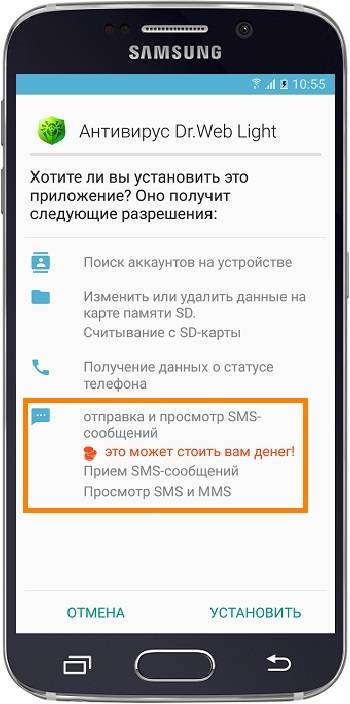
| ЗНАЕТЕ ЛИ ВЫ: iPhone запрограммирован на автоматическое отключение, если телефон становится слишком горячим или слишком холодным (ниже 89,6 по Фаренгейту). |
Вредоносным программам, таким как программы-шпионы, требуется много данных для передачи данных с вашего iPhone. Вы можете проверить, какие приложения используют больше всего данных, если вы выполните следующие действия:
- Перейти к Настройки
- Затем перейдите к Сотовая связь или Настройки
- Наконец, перейдите к Мобильные данные.
Приложения начинают сбоить
Если ваше приложение дает сбой во время его использования или не работает при попытке открыть его, вы можете попробуйте переустановить. Если проблема не устранена, это либо ошибка в приложении, либо вам необходимо очистить iPhone от вирусов. Лучший способ узнать настоящую причину сбоя ваших приложений — выполнить сканирование вашего iPhone на наличие вредоносных программ.
Лучший способ узнать настоящую причину сбоя ваших приложений — выполнить сканирование вашего iPhone на наличие вредоносных программ.
Хотя всплывающая реклама гораздо чаще встречается на устройствах Android, даже устройства iPhone не защищены от нее. Однако, если вы начнете получать всплывающие окна , которые вы не помните, разрешили, скорее всего, ваш iPhone заражен.
Помимо всплывающих окон, появляется еще один контрольный знак приложений, которые вы не узнаете на своем iPhone. Это либо приложения, которые вы не загружали, либо приложения, которые не были установлены на заводе.
Как пользователь iPhone вы, вероятно, знакомы с ограничениями Apple на загрузку неутвержденных приложений, которые вы можете обойти, отключив Apple Security на своем iPhone. Однако, если вы заметили, что он выключен, и не помните об этом, ваш iPhone может быть подвержен вредоносным программам, и вам нужно узнать, как удалить вирусы с iPhone.
Последним из распространенных признаков того, что ваш iPhone заражен вредоносным ПО, является обнаружение незнакомых списаний на вашем счете . Это может быть только в том случае, если вы сохранили данные своей карты на своем устройстве и используете свой iPhone для оплаты. Существуют шпионские и вредоносные приложения, позволяющие хакерам получить доступ к вашим личным данным и украсть их, поэтому рекомендуется использовать менеджеры паролей или приложения для защиты от кражи личных данных, чтобы обеспечить безопасность ваших личных данных.
Резервное копирование данных, которые вы хотите сохранить
При удалении вирусов с iPhone, особенно во время сброса настроек, есть вероятность, что вы можете потерять ценные данные . Независимо от того, выполняете ли вы резервное копирование вручную или автоматически, важно не пропустить этот шаг, так как последствия могут быть необратимыми.
Как избавиться от вирусов на iPhone
И, наконец, мы добрались до самой важной части.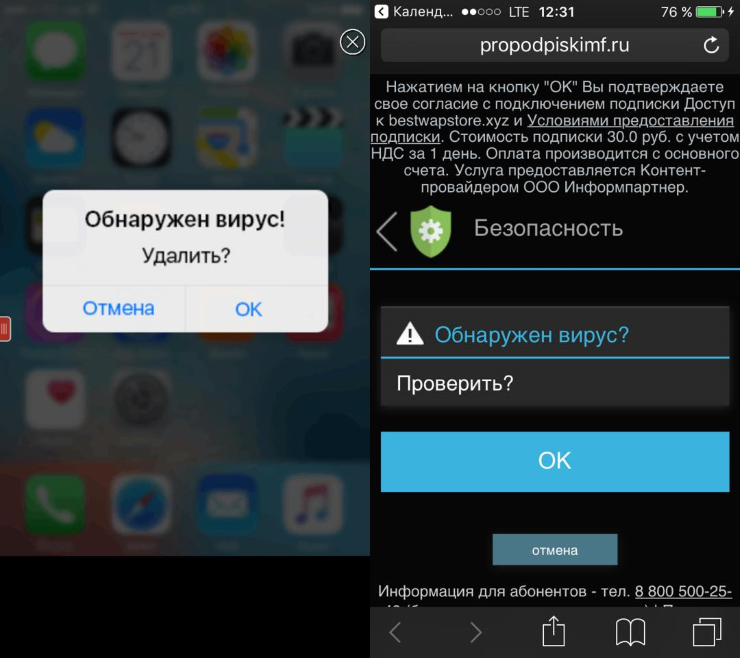 Взгляните на шаги в нашей инфографике , прежде чем мы перейдем к подробным объяснениям:
Взгляните на шаги в нашей инфографике , прежде чем мы перейдем к подробным объяснениям:
Теперь внимательно прочитайте и следуйте инструкциям по удалению вирусов с зараженного iPhone:
1. Перезагрузите iPhone
Первый шаг — перезагрузить iPhone. Если после перезапуска он не возвращается в нормальное состояние, попробуйте следующий метод в списке.
Чтобы перезагрузить iPhone, сначала нужно его выключить.
- Удерживайте кнопку питания в течение нескольких секунд, пока на экране не появится уведомление «Slide to Power Off»
- Переместите ползунок вправо , и ваш iPhone выключится. После того, как он полностью отключится, вы можете перейти к последнему шагу.
- Нажмите кнопку питания еще раз , чтобы включить iPhone.
2. Обновите его
Устаревшие iPhone особенно подвержены вирусам, так как некоторые из них используют бреши в безопасности более старых версий, чтобы проникнуть в ваше устройство. Новые обновления обычно поставляются с исправлениями безопасности, которые могут автоматически закрывать бреши в системе безопасности и отключать вирус.
Новые обновления обычно поставляются с исправлениями безопасности, которые могут автоматически закрывать бреши в системе безопасности и отключать вирус.
Чтобы обновить и удалить вирусы с вашего iPhone, выполните следующие действия:
- Найдите и откройте Настройки :
- Нажмите Общее:
- Затем выберите Обновление ПО :
- И, наконец, Загрузите и Установите , затем следуйте приведенным инструкциям:
Обратите внимание, что обновление программного обеспечения может быть жизнеспособным вариантом, только если ваше программное обеспечение еще не было обновлено. Если ваш iPhone уже обновлен до текущей версии, пропустите этот шаг.
3. Удалить нераспознанные приложения
Это жизнеспособный метод, если вы видите приложения, которых не было на вашем iPhone, когда вы его купили, и которые вы не помните, устанавливали. Итак, что вам нужно сделать, это удалить приложение.
Итак, что вам нужно сделать, это удалить приложение.
Вы можете удалить приложение на iPhone, выполнив следующие действия:
- Нажмите и удерживайте значок приложения , пока не появится всплывающее уведомление с вопросом, хотите ли вы удалить выбранное приложение (в нашем примере приложение Chrome) , а также несколько предложений.
- Выберите «Удалить приложение », чтобы навсегда удалить приложение с вашего iPhone.
4. Очистите кэш браузера
Многие любители iPhone задаются вопросом: могут ли iPhone заразиться вирусами с веб-сайтов? Загрузка вирусов и вредоносных программ с незащищенных веб-сайтов не является редким случаем, поэтому, если это звонит в колокол, вам следует удалить историю посещенных страниц и кэшировать в используемом вами браузере. Кэш браузера хранит данные с веб-сайтов, которые вы посещаете, чтобы загружать их быстрее при следующем открытии. В нашем примере скриншотов мы удалили историю просмотров Safari и кэш-память.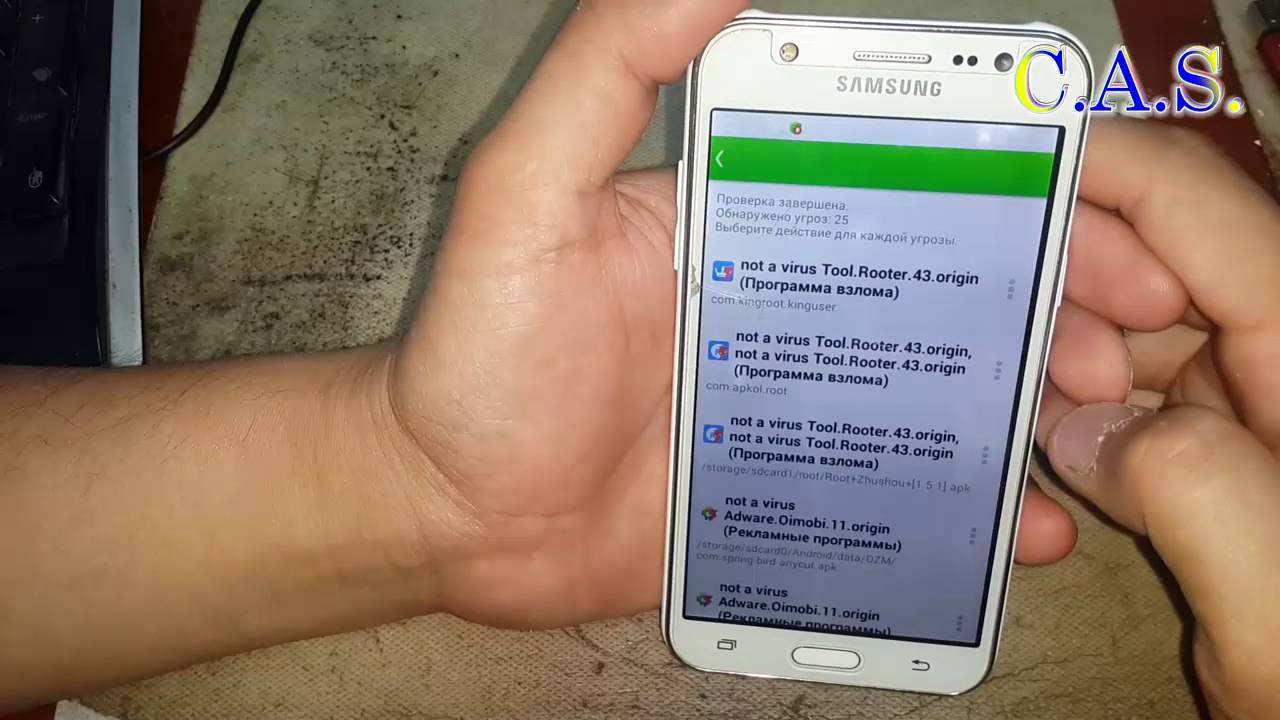
Вот шаги:
- Перейти к Приложение настроек:
- Найдите и нажмите Safari :
- Затем выберите Очистить историю и веб-сайт Данные :
- Еще раз подтвердите это действие :
5. Восстановите на iPhone предыдущую дату резервного копирования
Мы уже упоминали, насколько важна резервная копия для ваших данных, и здесь мы кратко упомянем, как вы можете восстановить свой iPhone до предыдущей даты, желательно до того, как она была получена. зараженный.
Вы можете восстановить свои данные в зависимости от того, где вы их сохранили , на компьютере или в iCloud.
Чтобы восстановить iPhone из резервной копии, хранящейся на компьютере, необходимо использовать iTunes. С другой стороны, вы можете восстановить свой iPhone через iCloud только в том случае, если ранее была включена функция резервного копирования.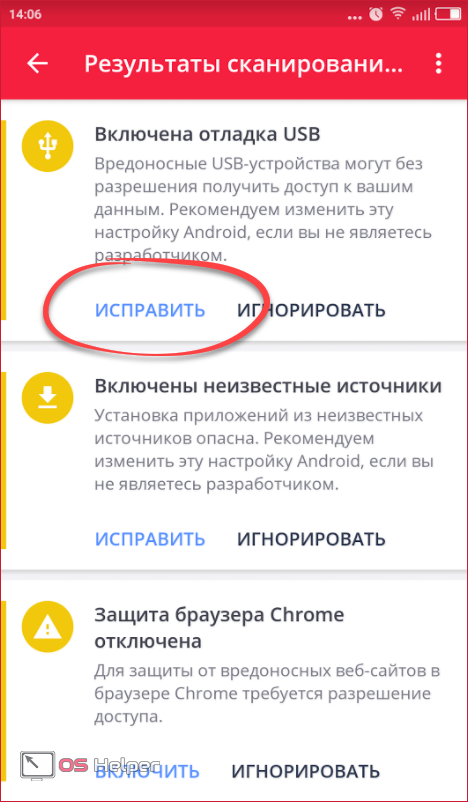 Вы можете проверить это, если вы:
Вы можете проверить это, если вы:
- Перейдите в Настройки , затем
- Выберите iCloud , и там вы увидите, включен он или выключен.
Если резервное копирование iCloud не было включено, попробуйте восстановить iPhone через iTunes. Тем не менее, вот шаги для восстановления iCloud:
- Откройте Настройки и нажмите Общие :
- Выберите Перенос или сброс iPhone :
- Теперь выберите Удалить все содержимое и настройки :
- Вы получите последний шанс до создайте резервную копию своих данных в iCloud , прежде чем удалить их навсегда. Вы можете выбрать то, что предпочитаете, а затем следовать инструкциям, чтобы завершить удаление.
Выполнив шаги, описанные в инструкциях, вы попадете на экран Приложения и данные . Там вы должны выбрать опцию «Восстановить из iCloud» и выбрать резервную копию, которую хотите восстановить.
Там вы должны выбрать опцию «Восстановить из iCloud» и выбрать резервную копию, которую хотите восстановить.
6. Сброс до заводских настроек
Вы должны прибегать к сбросу к заводским настройкам только в качестве последнего средства, если ни один из ранее упомянутых методов не помогает очистить iPhone от вирусов. Сброс к заводским настройкам удалит все данные вашего iPhone и обновит ваше программное обеспечение до последней версии. После завершения сброса настроек ваш iPhone будет таким же хорошим и чистым, как новый.
Вот шагов для сброса настроек iPhone:
- Перейдите к Настройки , затем Общие ;
- Выберите Перенос или сброс iPhone ;
- Выбрать Удалить все содержимое и настройки ;
- Подтвердите свой выбор Стереть сейчас .
И это самый последний шаг, который вы можете предпринять, чтобы попытаться очистить iPhone от вируса. Но прежде чем уйти, узнайте, как защитить свой iPhone от повторного заражения.
Но прежде чем уйти, узнайте, как защитить свой iPhone от повторного заражения.
Как предотвратить повторное заражение вашего iPhone?
Если вам удалось спасти свой iPhone, вы знаете, насколько утомительным и трудоемким может быть процесс очистки. Чтобы не повторять это снова, разумно принять меры предосторожности.
Вот что вам нужно сделать:
Выше мы уже упоминали, как обновить программное обеспечение вашего iPhone вручную, но вы также можете включить автоматическое обновление. Для этого перейдите в «Настройки»> «Основные»> «Обновление программного обеспечения » и переместите ползунок вправо, чтобы включить Автоматическое обновление .
Само собой разумеется, что для того, чтобы приложение попало в Apple App Store, оно должно пройти строгие тесты безопасности. Однако, поскольку даже эти приложения не защищены от вредоносных программ на 100%, вам следует прочитать обзоры и проверить рейтинги приложения перед его загрузкой.
К настоящему времени всем пользователям Интернета должно быть известно, что, посещая незащищенные веб-страницы и открывая подозрительные файлы, вы можете подвергнуть риску свои личные данные.
Почти все веб-браузеры предупредят вас, когда вы попытаетесь открыть незащищенную веб-страницу (http), и в таких случаях лучше всего серьезно отнестись к предупреждению и не продолжать посещение страницы. Вы также можете заблокировать эти веб-сайты на своем iPhone.
Что касается подозрительных файлов, рекомендуется не открывать файлы, о получении которых вы не уведомлены заранее, поскольку некоторые вирусы могут отправлять вредоносные файлы от имени пользователей. Кроме того, вы должны сканировать файлы перед их открытием , и это хорошая практика даже для файлов, которые вы ожидаете получить, поскольку вы знаете, каким кошмаром может быть удаление вирусов с iPhone.
Заводская защита Apple предназначена для защиты вашего iPhone и ваших данных, поэтому не отключайте ее, если у вас нет другого выбора.
Наконец, усиленная защита не повредит вашему iPhone. Подумайте о том, чтобы установить одно из рекомендуемых антивирусных приложений для iPhone, например Avast, Avira или Bitdefender. Вы можете узнать больше о них и о других претендентах в наших обзорах, посвященных безопасности.
| ЗНАЕТЕ ЛИ ВЫ: В период с 2017 по 2021 год в Apple Store наблюдался рост на 120% от его глобального валового дохода. Пользователи iPhone потратили около 85,6 млрд долларов на премиум-приложения, подписки и покупки в приложениях. |
Заключение
Если вы задавались вопросом «могут ли iPhone заражаться вирусами», то теперь вы знаете, что даже устройства Apple не защищены от вредоносных программ, шпионских программ и вирусов. К счастью, есть несколько способов очистить ваш iPhone, прежде чем решить, что пора его заменить, но не забудьте должным образом подготовиться, прежде чем что-либо предпринимать.

 К примеру, предлагается установочный .apk файл «необходимой в вашем случае программы».
К примеру, предлагается установочный .apk файл «необходимой в вашем случае программы». В лучшем случае она может раздражать, в худшем — отслеживать каждое ваше действие с целью сбора и дальнейшего использования конфиденциальных данных.
В лучшем случае она может раздражать, в худшем — отслеживать каждое ваше действие с целью сбора и дальнейшего использования конфиденциальных данных.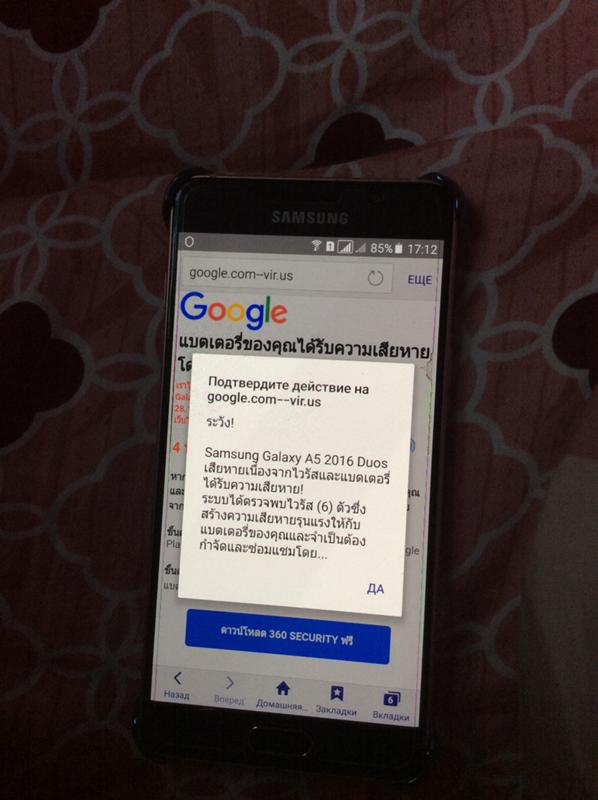 Может пересылать платные сообщения, увеличивая мобильный счет. При этом более новые версии троянов способны перехватывать сообщения с банковскими реквизитами.
Может пересылать платные сообщения, увеличивая мобильный счет. При этом более новые версии троянов способны перехватывать сообщения с банковскими реквизитами. Как и в остальных случаях, следует зайти в настройки и выбрать соответствующую функцию.
Как и в остальных случаях, следует зайти в настройки и выбрать соответствующую функцию.

 Вообще, функция блокировки установки сторонних приложений обычно отключена по умолчанию. Включается в настройках смартфона или планшета. Открываем «Настройки», далее заходим в раздел «Безопасность» и снимаем галочку напротив строчки «Неизвестные источники».
Вообще, функция блокировки установки сторонних приложений обычно отключена по умолчанию. Включается в настройках смартфона или планшета. Открываем «Настройки», далее заходим в раздел «Безопасность» и снимаем галочку напротив строчки «Неизвестные источники».

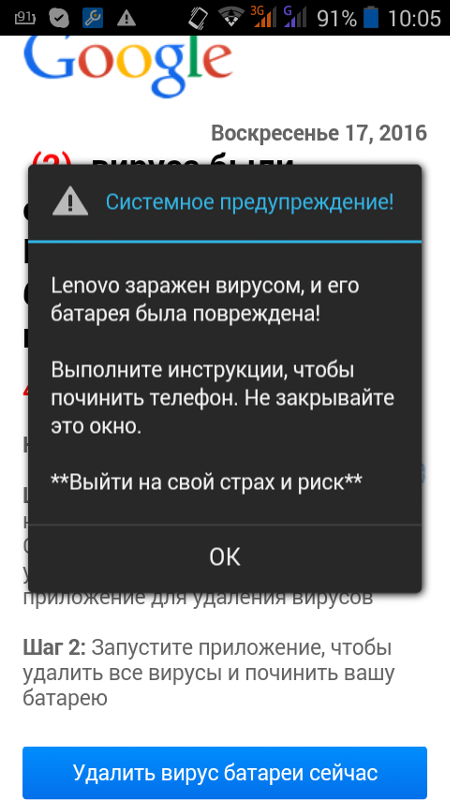 Обратите внимание, что некоторые браузеры, такие как Brave Browser, имеют встроенные блокировщики рекламы.
Обратите внимание, что некоторые браузеры, такие как Brave Browser, имеют встроенные блокировщики рекламы.
Ваш комментарий будет первым